Finderi kasutamine Macis
Finder on teie Maci süda. See võimaldab juurdepääsu failidele ja kaustadele, kuvab aknad ja üldiselt juhib seda, kuidas te oma Maciga suhtlete. Avage Finderi aken, klõpsates nuppu Leidja ikooni dokis või valides Uus leidja aken aastal Fail töölaual ekraani ülaosas asuvat menüüd.
Kui lülitud Mac Windowsist, avastate, et Finder on viis failisüsteemi sirvimiseks sarnaselt Windows Explorer. Mac Finder on siiski midagi enamat kui failibrauser. See on teie Maci failisüsteemi teekaart. Kui kulub mõni minut Finderi kasutamise ja kohandamise õppimiseks, kulub hästi aega.
Selles artiklis esitatud teave kehtib operatsioonisüsteemidele macOS Big Sur (11) kuni OS X Mavericks (10.9), välja arvatud juhtudel, kui on märgitud.
01
10-st

Finderi külgriba, mis on iga Finderi akna vasakus servas olev paan, pakub kiiret juurdepääsu tavalistele asukohtadele, kuid see on võimeline palju enamaks.
Külgriba pakub otseteid teie Maci piirkondadele, mida tõenäoliselt kõige rohkem kasutate. See on kasulik tööriist, mis aitab teil kiiresti olulistesse kaustadesse navigeerida, ilma et peaksite tarbetult avama hulga aknaid.
02
10-st
Kasutage Finderi silte

Finderi siltide pikaajalisi kasutajaid võib pisut heidutada nende kadumine OS X Mavericksi kasutuselevõtuga, kuid nende asendaja, Finderi sildid, on mitmekülgsem ja suurepärane lisand failide ja kaustade haldamiseks Leidja.
Korraldage sarnaseid faile, rakendades Finderi märgendit. Pärast märgistamist saate sama silti kasutavaid faile kiiresti vaadata ja nendega töötada.
03
10-st

OS X Mavericksiga kaasasolevad Finderi vahekaardid sarnanevad vahekaartidega, mida näete enamikus brauserites, sealhulgas Safari. Nende eesmärk on minimeerida ekraani segadust, koondades varem eraldi akendes kuvatud esemed ühte Finderi aknasse, millel on mitu vahekaarti. Iga vahekaart toimib eraldi Finderi aknana, kuid ilma segaduseta, mis on avatud mitme aknaga, mis on teie töölaual laiali.
04
10-st

Kevad laaditud kaustad muudavad failide pukseerimise lihtsaks, avades automaatselt kausta, kui kursor hõljub selle kohal. See muudab failide lohistamise pesastatud kaustades uude asukohta imelihtsaks. Lubage vedruga koormatud kaustad Finderi jaoks Maci süsteemieelistustes.
05
10-st

Finderi teeriba on väike paan, mis asub Finderi akna allosas. See kuvab Finderi aknas kuvatava faili või kausta praeguse tee. Selle sisselülitamiseks avage mis tahes kaust ja klõpsake nuppu Vaade ja valige Kuva teeriba. Kui olete seda üks kord teinud, näete avatud kausta allosas oma faili teed.
06
10-st

Tööriistariba, nuppude kogum, mis asub iga Finderi akna ülaosas, on hõlpsasti kohandatav. Lisaks juba olemasolevatele nuppudele Tagasi, Vaade ja Toiming saate lisada selliseid funktsioone nagu Eject, Burn ja Delete. Samuti saate valida, kuidas tööriistariba välja näeb, kuvades ikoone, teksti või ikoone ja teksti. Valige Kohandage tööriistariba Finderis Vaade menüüst Finderi isikupärastamiseks.
07
10-st

Finderi vaated pakuvad nelja võimalust Maci salvestatud failide ja kaustade vaatamiseks. Enamik uusi Maci kasutajaid kipub töötama ainult ühega neljast Finderi vaatest: ikoon, loend, veerg või galerii.
Ühes Finderi vaates töötamine ei pruugi tunduda halb mõte. Saate selle vaate kasutamise läbi ja lõhki vilunud. Siiski on pikas perspektiivis produktiivsem õppida iga Finderi vaadet kasutama, samuti iga vaate tugevaid ja nõrku külgi.
08
10-st

Kui Finderi vaade on seatud väärtusele Veerukuva, kuvatakse Finderi akna viimases veerus valitud faili eelvaade. Kui see fail on pildifail, näete pildi pisipilti.
Mugav on kiiresti näha, kuidas pilt välja näeb. Siiski, kui teil on vaja pildil üksikasju näha, avage kiirvaate abil suurem versioon (macOS High Sierra Big Suri kaudu). Valige pilt või fail Veerg vaadake Finderis ja vajutage nuppu tühikuklahv pisipildi suurema versiooni avamiseks eraldi aknas, mida saab vajadusel ilma rakendust avamata veelgi suurendada.
OS X varasemates versioonides kasutage Suumi valik Finderis Vaade pisipildi suurendamiseks menüüd.
09
10-st
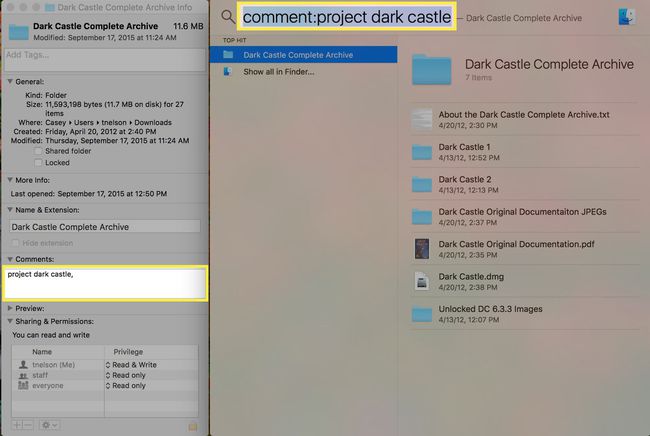
Kõigi Maci dokumentide jälgimine võib olla keeruline. Failinimede või faili sisu meeldejätmine on veelgi keerulisem. Kui te pole hiljuti teatud dokumendile juurde pääsenud, ei pruugi te mäletada, kus te selle salvestasite.
Apple pakub Maci jaoks kiiret otsingusüsteemi Spotlighti. Spotlight saab otsida failinimesid, failide sisu ja failiga seotud märksõnu. Saate isegi failidele märksõnu luua.
10
10-st
Taastage nutikad otsingud Finderi külgribale

Aja jooksul on Apple täiustanud Finderi funktsioone ja võimalusi. Näib, et iga OS X-i või macOS-i uue versiooniga saab Finder mõne uue funktsiooni juurde ja kaotab mõned.
Üks kadunud funktsioon on nutikad otsingud, mis asusid varem Finderi külgribal. Ühe klõpsuga näete faili, millega te eile või eelmisel nädalal töötasite, kuvada kõik pildid, kõik filmid või kõik muu, mida otsite. Saate siiski teha nutikaid otsinguid ka Macis, kuid te ei leia neid Finderi külgribalt.
